Bij het maken van een presentatie in Google Presentaties kan het insluiten van video's belangrijke punten effectief benadrukken en uw publiek aanspreken. Er zijn dus gevallen waarin u een frustrerend probleem krijgt: het gevreesde niet in staat om videofout 5-berichten af te spelen. Een fout als deze kan uw naadloze presentatiestroom onderbreken en u laten zoeken naar een oplossing om dit aan te pakken.
We hebben mogelijke oorzaken van deze fout in dit artikel belicht en een zelfstudie toegevoegd om deze te verhelpen. De oorzaak ervan begrijpen en onze aanbevolen strategieën voor het oplossen volgen kan video niet afspelen fout 5 kan ervoor zorgen dat u een betere afspeelervaring heeft in uw presentatie.
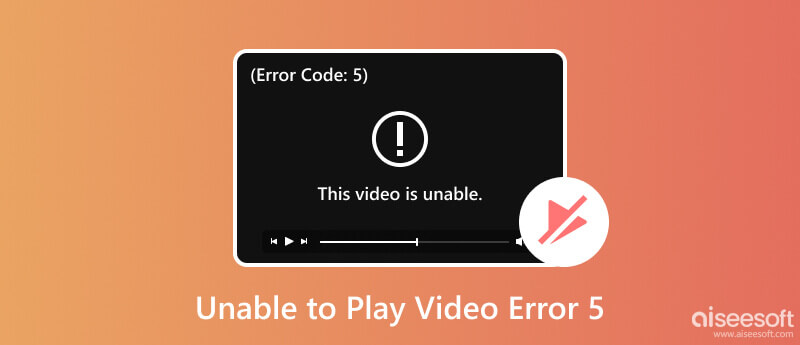
De foutmelding kan geen video afspelen fout 5 geeft een probleem aan met het afspelen van een video of het streamen van inhoud. Het wordt vaak gezien wanneer u toegang wilt tot een video die is bijgevoegd bij een presentatie op Google Presentaties. Er zijn vijf redenen waarom het gebeurt dat de video niet kan worden afgespeeld in Google Presentaties. Om te weten wat dit zijn, kunt u onderstaande informatie lezen:
Voor het streamen van video's in Google Presentaties heb je een stabiel internet nodig. Als uw verbinding dat niet is, kan dit leiden tot bufferproblemen. Dat gezegd hebbende, krijgt u een meldingsbericht met fout 5.
Cache en cookies kunnen het afspelen van video's verstoren, vooral wanneer ze worden verzameld. Deze tijdelijke bestanden kunnen conflicten of corrupte gegevens veroorzaken, wat bijdraagt aan dezelfde fout die we voortdurend noemen.
Als het videobestand dat u probeert te gebruiken in uw presentatie in Google Slide of wilt afspelen op een videospeler, is geïnfecteerd met een virus of malware, verschijnt de foutmelding. Het gebeurt meestal wanneer u een video downloadt van een niet-vertrouwde bron of als uw apparaat is gecompromitteerd.
Oudere browsers of Windows-systeemversies missen mogelijk de componenten of codecs die nodig zijn voor het afspelen van video, waardoor videofout 5 niet kan worden afgespeeld.
Het is inderdaad essentieel om een videobestand te beperken, maar het kan ook de reden zijn waarom het niet kan worden afgespeeld.
Internet is hard nodig als je een presentatie wilt geven met behulp van een Google Slide. Als u niet wilt dat de fout aan uw kant optreedt, kunt u uw apparaat beter verbinden met een sterkere internetverbinding die kan helpen de laadtijd te verkorten en andere fouten te voorkomen.
Als u online video's afspeelt met een sterke internetverbinding, maar de fout blijft hetzelfde, kunt u proberen uw browser of een andere bij te werken. Als u een video afspeelt op uw apparaat, maar dezelfde fout verschijnt, kunt u een andere videospeler downloaden om het probleem op te lossen.
Nadat u de video in uw presentatie hebt ingesloten, moet u ervoor zorgen dat de optie voor delen ervoor zorgt dat deze door anderen kan worden bekeken, vooral als u werkt met een samenwerking of een breed publiek. Het aanpassen van de instellingen vind je bij de instellingen van Google Presentaties.
Velen moeten onthouden dat een videospeler of Google Slide slechts enkele videobestanden ondersteunt. Daarom moet je ervoor zorgen dat, voordat je een video toevoegt, de structuur van je video wordt ondersteund. Als dit niet het geval is, kunt u een video-omzetter gebruiken om het videoformaat te wijzigen in een ondersteund formaat.
Tenzij je het repareert, kun je maar weinig doen met een kapotte video. Video-reparatiesoftware kan helpen de vernietigde video in zijn oude glorie te herstellen.
Aiseesoft-videoreparatie is de beste optie wanneer u problemen ondervindt met de video op uw computer. De app gebruikt een geavanceerd algoritme om het probleem met je video te begrijpen en het onmiddellijk op te lossen. Er is geen probleem om dit te gebruiken, wat de leercurve stabiel en gemakkelijk maakt. Als je een probleem hebt met je video, probeer dan de stappen te volgen die we hebben toegevoegd om te weten hoe je het onvermogen om videofout 5 af te spelen kunt oplossen.
100% veilig. Geen advertenties.
100% veilig. Geen advertenties.
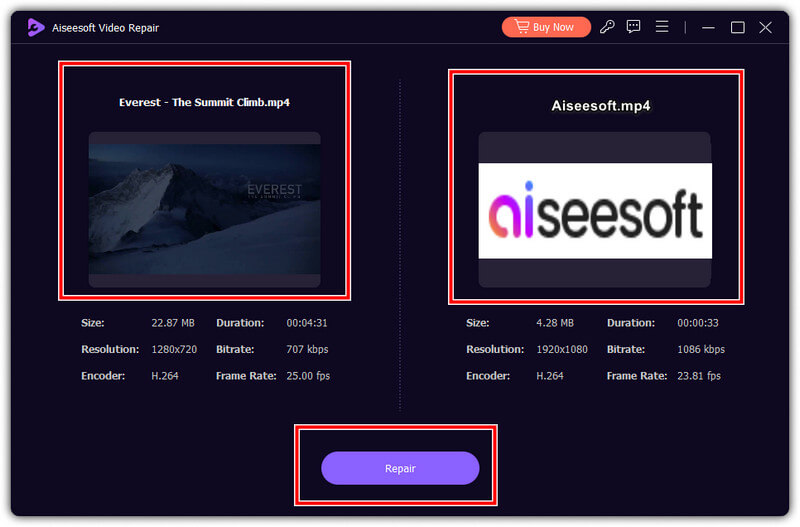
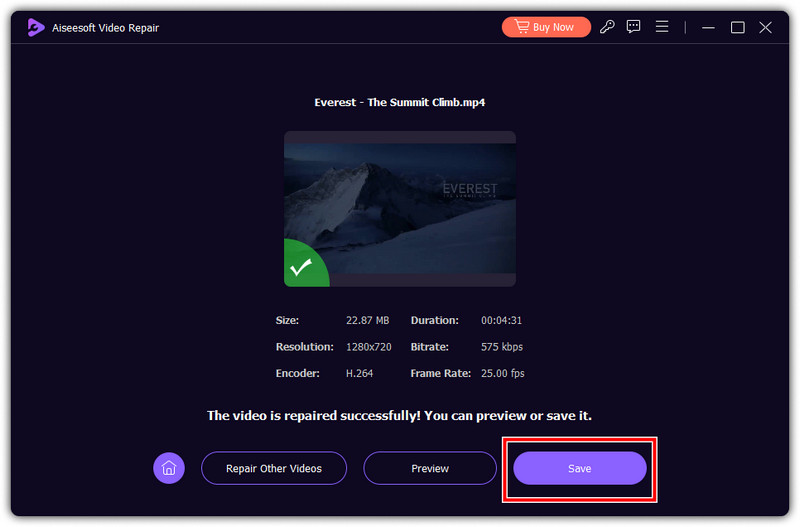
Als je een plotselinge fout ervaart met de video die je afspeelt, maar je hebt gecontroleerd of de video niet het probleem is, dan is dat waarschijnlijk de videospeler. U moet een alternatieve videospeler gebruiken zoals Aiseesoft Blu-ray-speler. Het is de beste optie om gemakkelijk video van hoge kwaliteit af te spelen. De app biedt veel handige hulpmiddelen tijdens het kijken en ondersteunt verschillende videoformaten. Volg de onderstaande stappen om te weten hoe u de videofout 5 niet kunt afspelen als uw speler defect is, kunt oplossen.
100% veilig. Geen advertenties.
100% veilig. Geen advertenties.
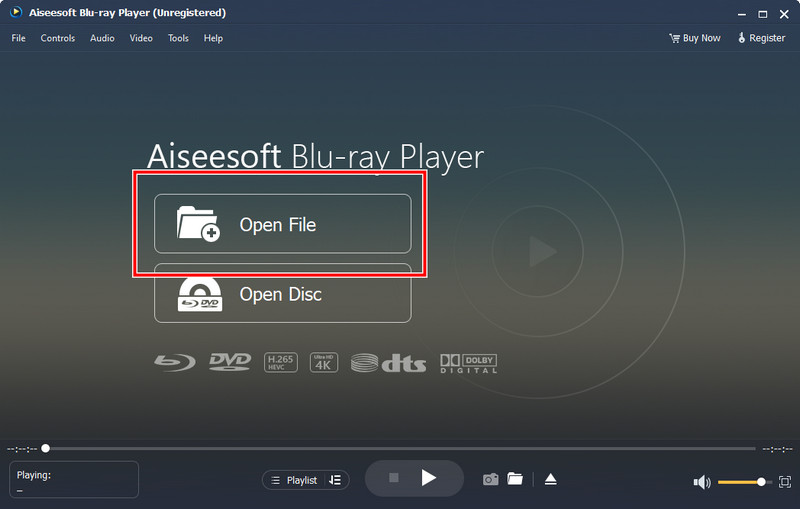
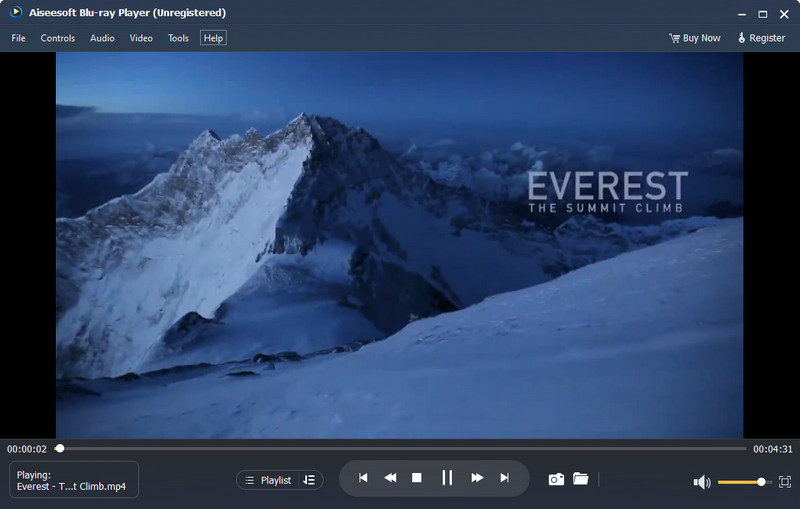
Wat is fout 5 in Google Chrome?
Google Chrome-fout 5 is geen specifieke foutcode die algemeen wordt erkend. Wanneer er een fout optreedt in de browser, verschijnt er meestal een specifiek bericht om u te helpen het probleem te identificeren. Voorbeelden van de problemen zijn ERR_ACCESS_DENIED, ERR_CONNECTION_REFUSED, ERR_TIMED_OUT en meer.
Hoe repareer ik Google Slides die videofout 5 niet kan afspelen?
Om de fout op te lossen, controleert u het videoformaat dat u uploadt, verifieert u de internetverbinding, optimaliseert u internet en past u de instellingen voor delen aan.
Hoe repareer ik dat Google Drive videofout 5 niet kan afspelen?
Op dezelfde manier kunt u eerst het videoformaat controleren, de toestemming om het af te spelen bevestigen, de cache en cookies wissen of een andere browser of apparaat gebruiken wanneer dit gebeurt.
Welke video-indelingen worden ondersteund in Google Slide en Google Drive?
Google Slide ondersteunt het populaire formaat MP4 en MOV, terwijl Google Drive een breed scala aan videoformaten ondersteunt, waaronder de genoemde.
Waarom worden video's niet afgespeeld in Google Drive en Presentaties, ook al wordt de video ondersteund?
Er zijn verschillende andere factoren waarom video's niet worden afgespeeld in Google Drive en Google Presentaties omvat internetproblemen, browserinstellingen, toestemming voor delen en conflicten met plug-ins of extensies.
Conclusie
Fout 5 kan niet worden afgespeeld oplossen? We hebben een complete tutorial toegevoegd om het te doen. We hopen dat dit artikel u alle informatie geeft die u van de fout wilde leren. Deel dit met anderen om hen op de hoogte te stellen van de fout en onmiddellijk te leren hoe ze deze kunnen oplossen.

Repareer uw kapotte of corrupte videobestanden binnen enkele seconden met de beste kwaliteit.
100% veilig. Geen advertenties.
100% veilig. Geen advertenties.